整体思路
利用simulink设计四则运算仿真模型,借助simulink的代码生成工具生成c语言代码。同时介绍STM32扩展工具的安装,使用。
所需工具
MATLAB 2018b
STM32硬件支持工具
STM32CUBEMX(用于配置STM32资源)
2和3仅仅是在生成c语言中作为一个必须辅助的工具,具体详细的用法后续介绍。
操作流程
软件安装
三个软件的安装都没有特殊要求,根据提示即可安装完成。
相关配置
配置simulink
打开MATLAB,点击设置路径

点击添加并包含子文件夹
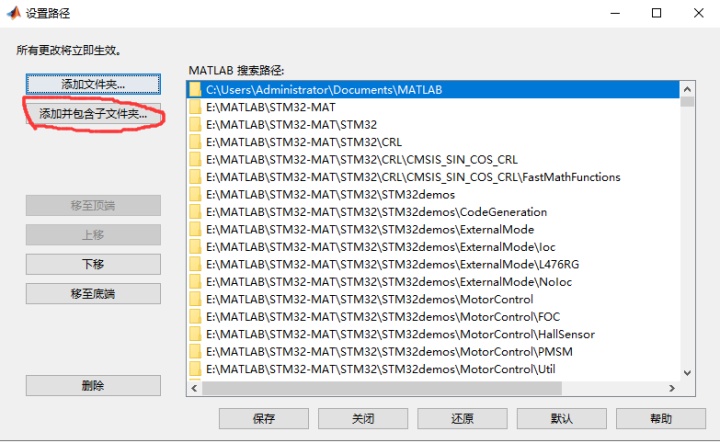
找到STM32硬件支持包的安装路径
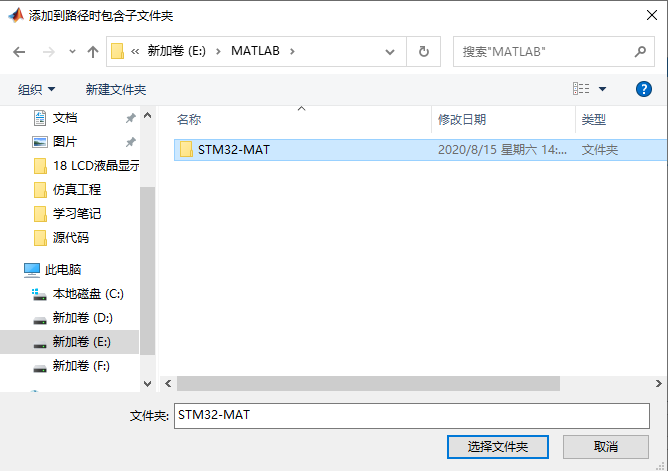
此时所有该文件夹下的子文件夹都已经添加:
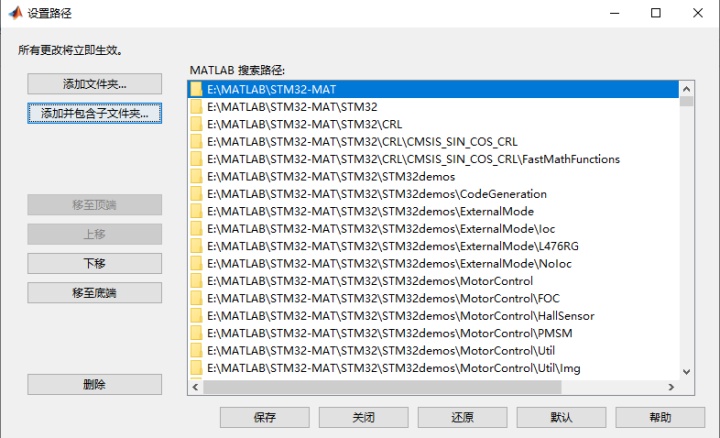
点击保存即可。
之后需要重启一下MATLAB才能正常运行。
建立Simulink模型
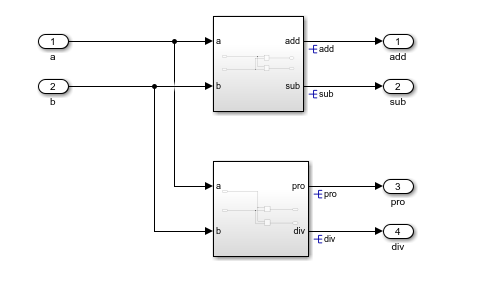
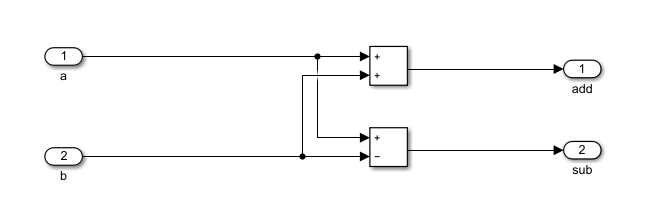
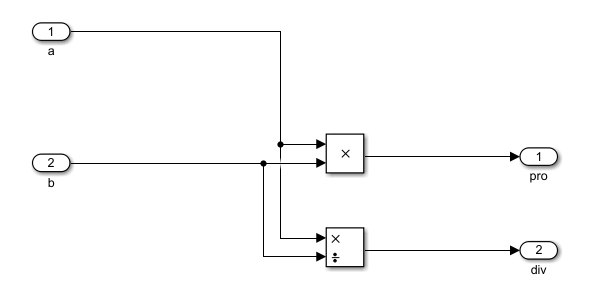
一个简单的例子,完成四则运算。
参数配置
点击设置

Code Gengeration
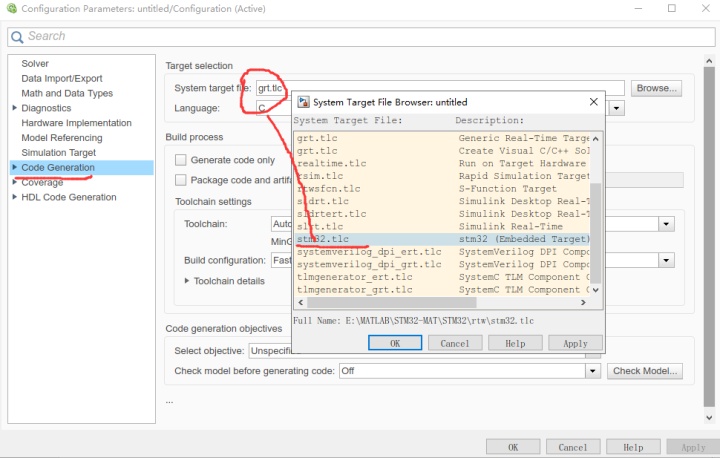
在STM32 Option勾选并添加工具路径(STM32CuBeMX路径)
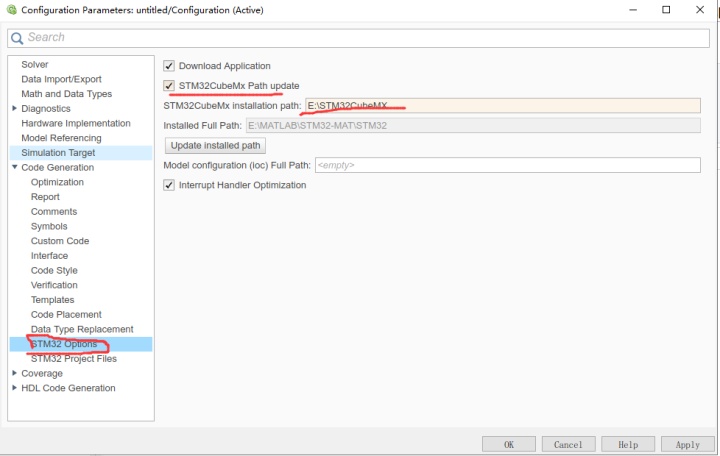
最后点击Apply即可。
最后一步,生成代码

随后可以按照提示进行细化设置。
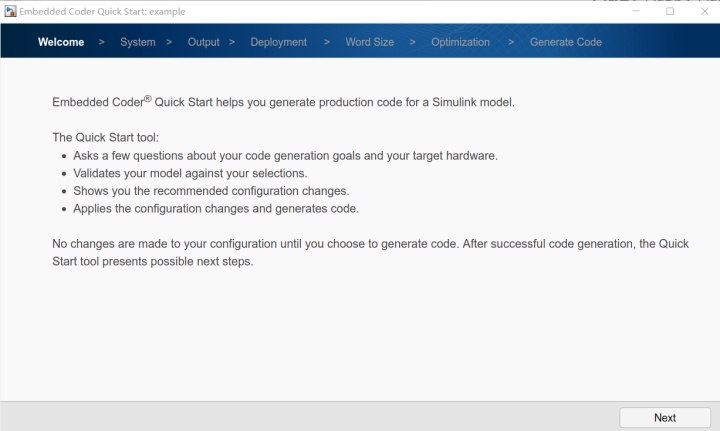
2.1可以选择对全模型或对某一子系统进行代码生成。基础操作选择全模型为例。
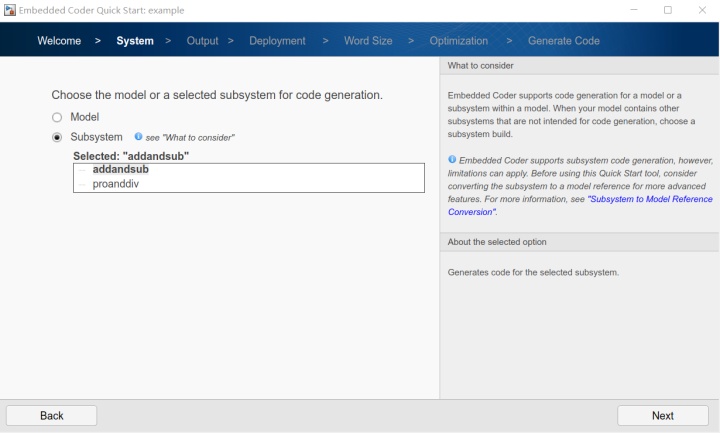
2.2可选择生成语言,如C/C++。基础操作选择C语言为例
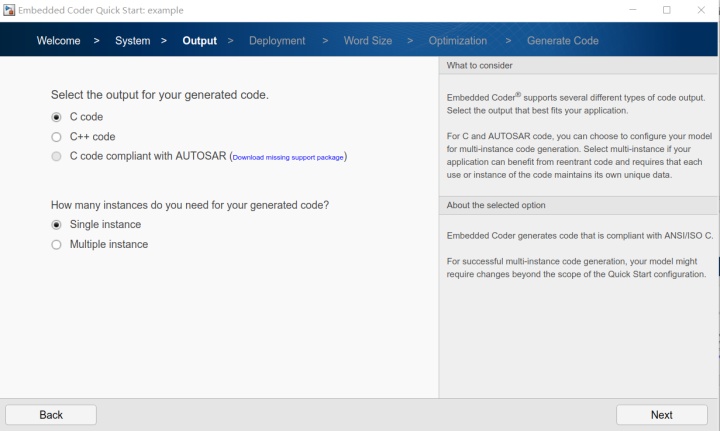
2.3可选择代码运行平台。基础操作选择Inter,Windows64为平台为例。
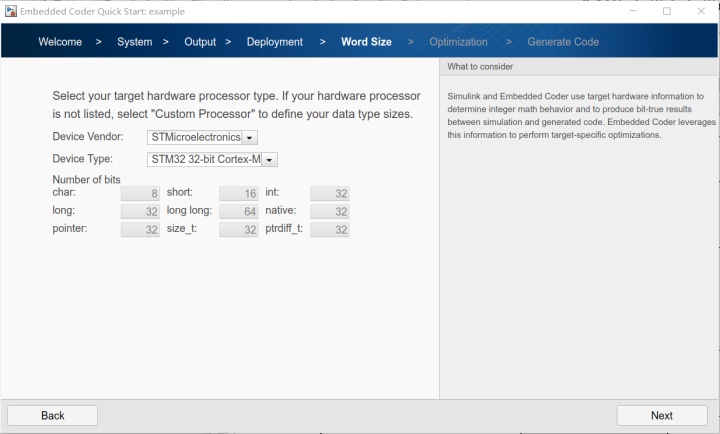
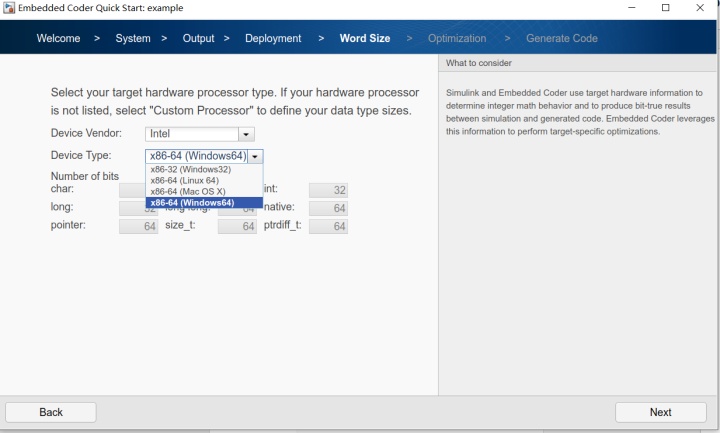
2.4在代码生成完成后,可查看相关报告。
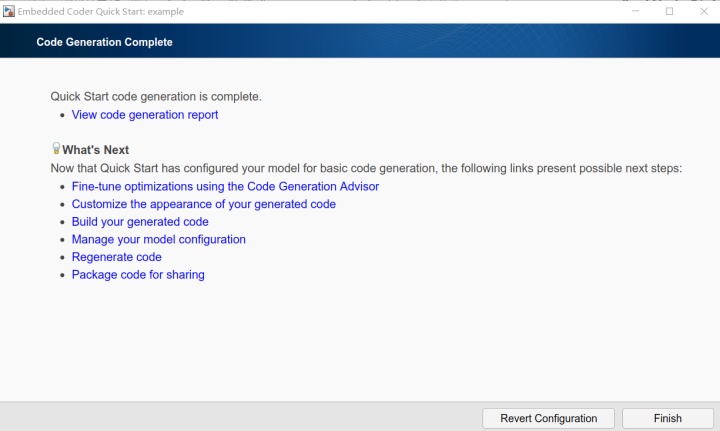
报告内容
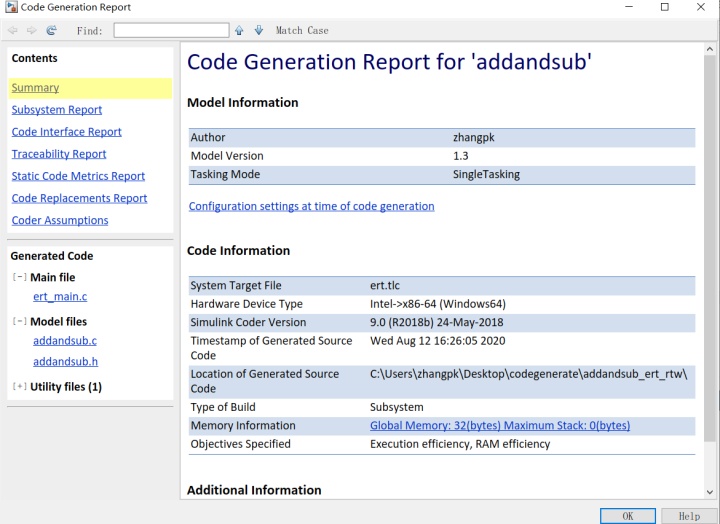
可在报告内快速浏览代码相关信息,查看完整代码。通过点击超链接注释可以查看对应模块或变量。
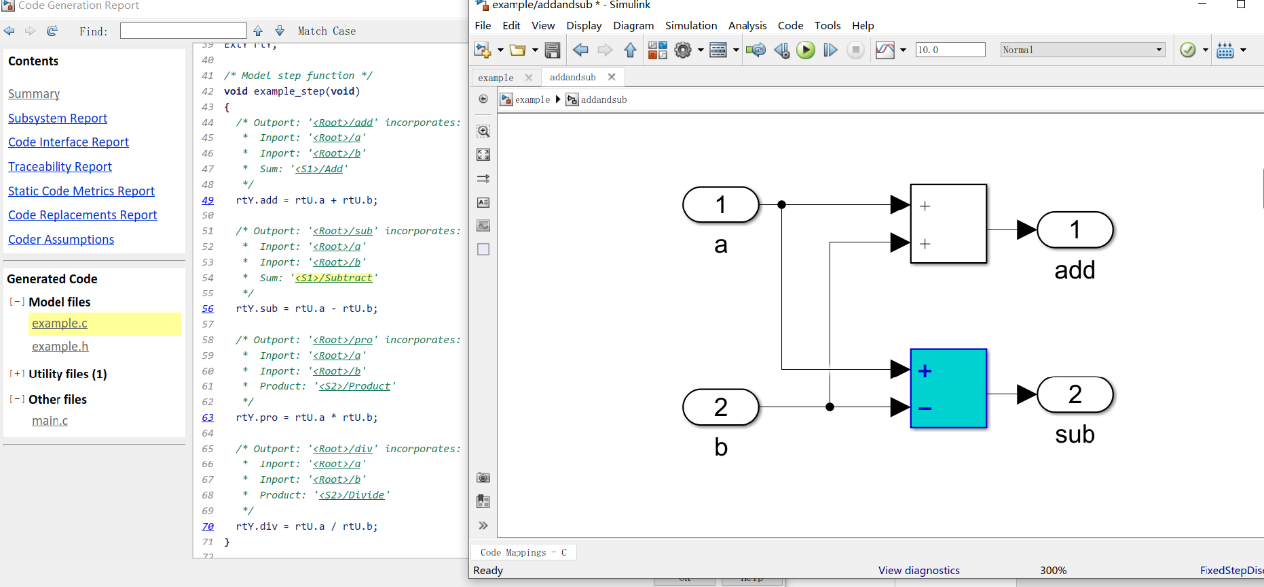
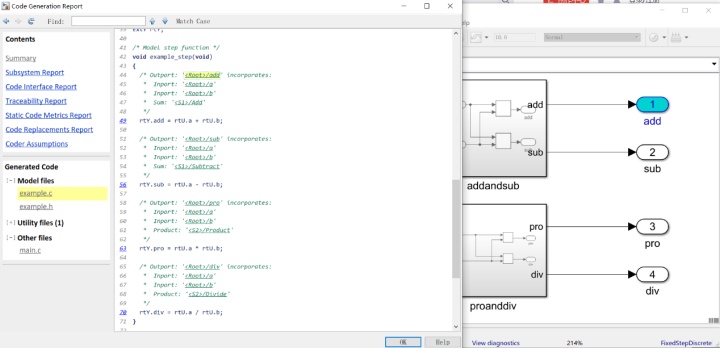
下一篇文章介绍关于变量名称的优化操作。
整体思路
利用simulink设计四则运算仿真模型,借助simulink的代码生成工具生成c语言代码。同时介绍STM32扩展工具的安装,使用。
所需工具
MATLAB 2018b
STM32硬件支持工具
STM32CUBEMX(用于配置STM32资源)
2和3仅仅是在生成c语言中作为一个必须辅助的工具,具体详细的用法后续介绍。
操作流程
软件安装
三个软件的安装都没有特殊要求,根据提示即可安装完成。
相关配置
配置simulink
打开MATLAB,点击设置路径

点击添加并包含子文件夹
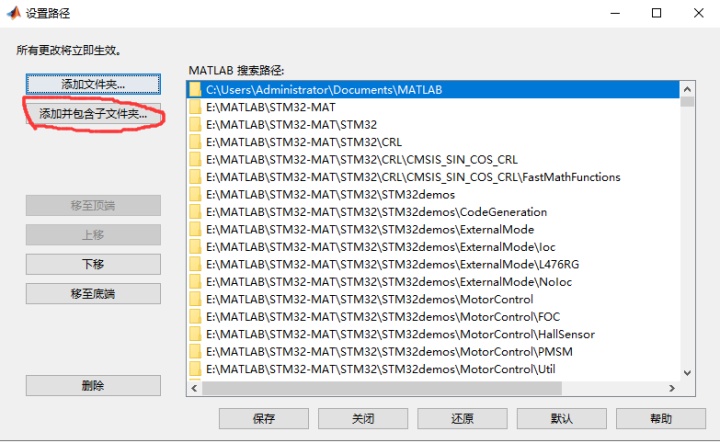
找到STM32硬件支持包的安装路径
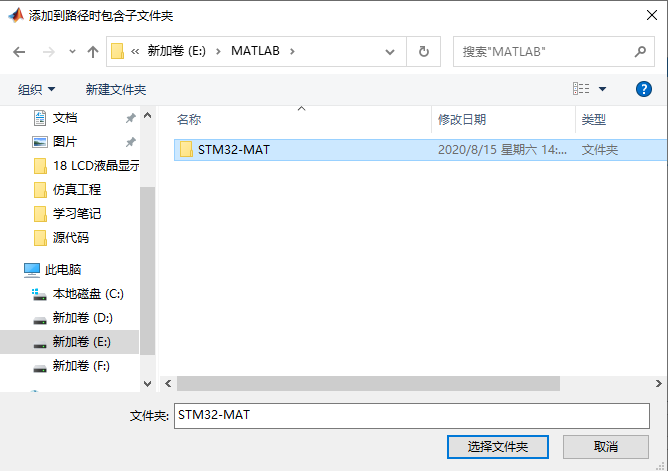
此时所有该文件夹下的子文件夹都已经添加:
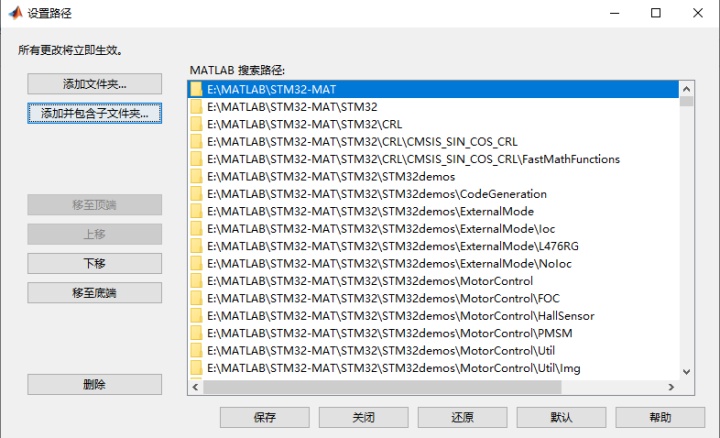
点击保存即可。
之后需要重启一下MATLAB才能正常运行。
建立Simulink模型
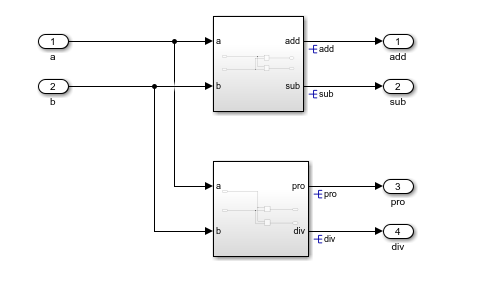
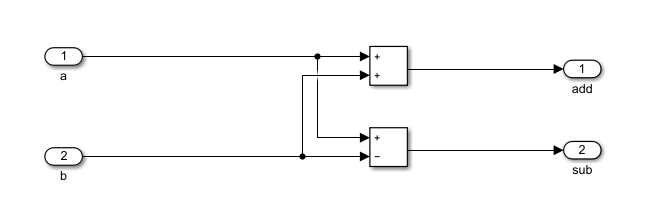
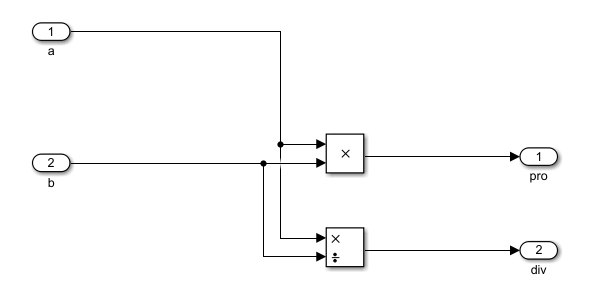
一个简单的例子,完成四则运算。
参数配置
点击设置

Code Gengeration
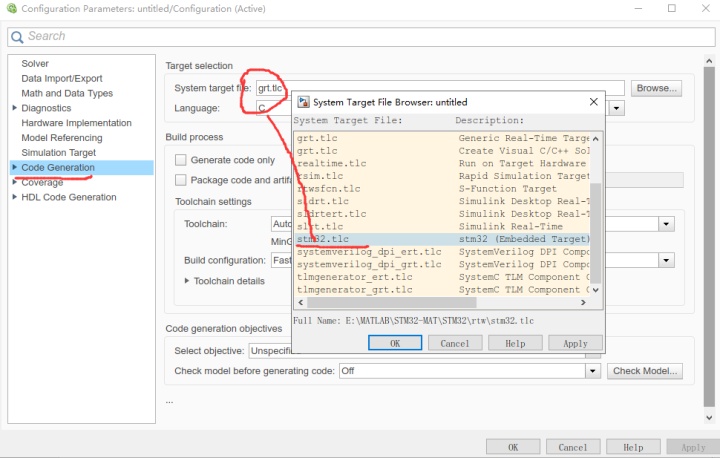
在STM32 Option勾选并添加工具路径(STM32CuBeMX路径)
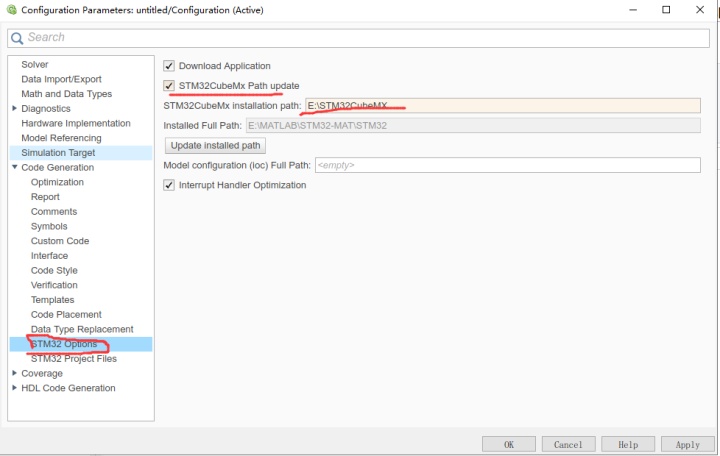
最后点击Apply即可。
最后一步,生成代码

随后可以按照提示进行细化设置。
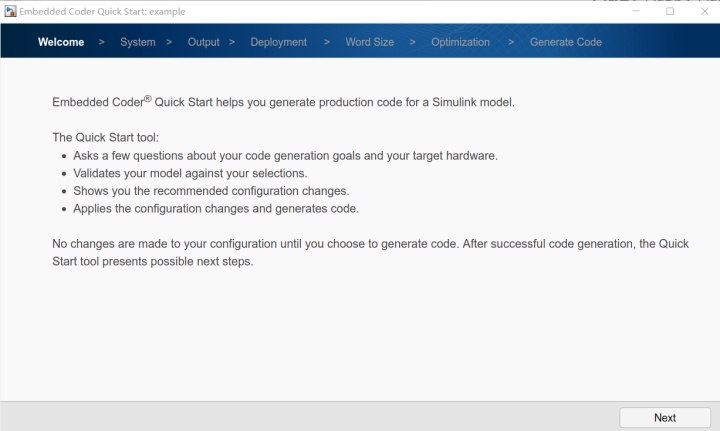
2.1可以选择对全模型或对某一子系统进行代码生成。基础操作选择全模型为例。
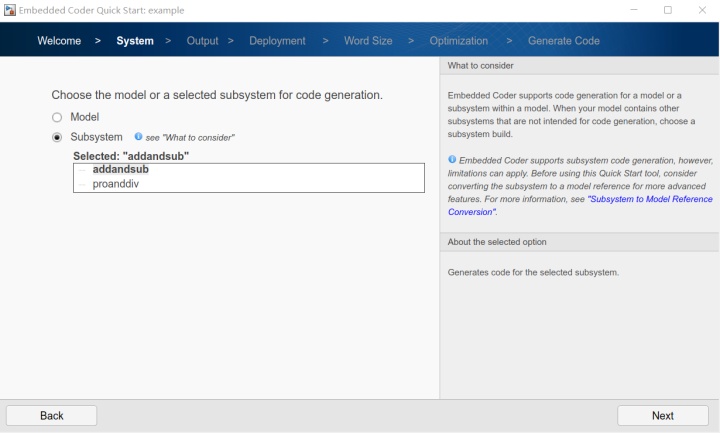
2.2可选择生成语言,如C/C++。基础操作选择C语言为例
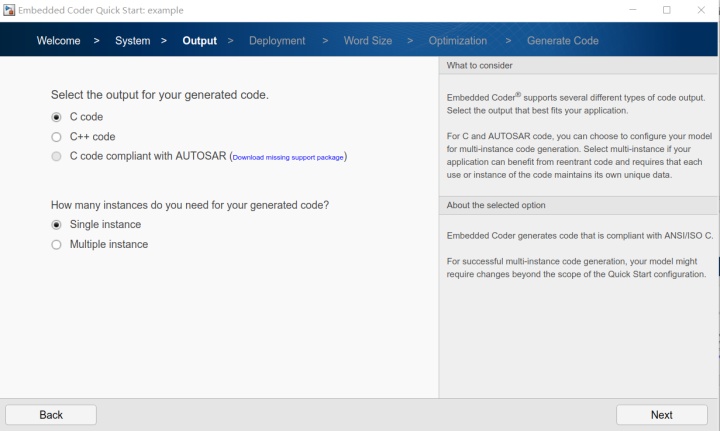
2.3可选择代码运行平台。基础操作选择Inter,Windows64为平台为例。
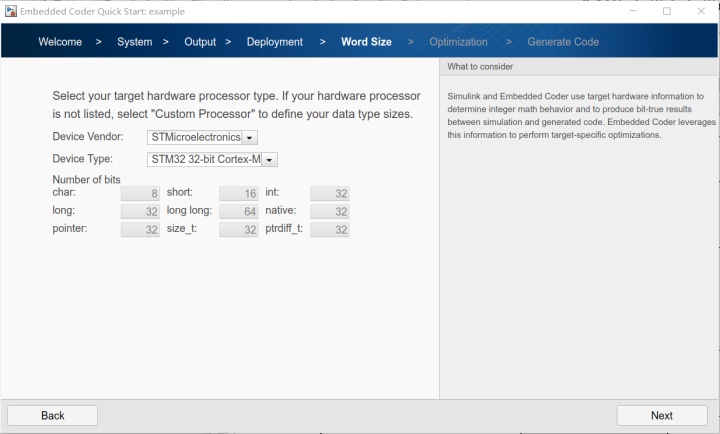
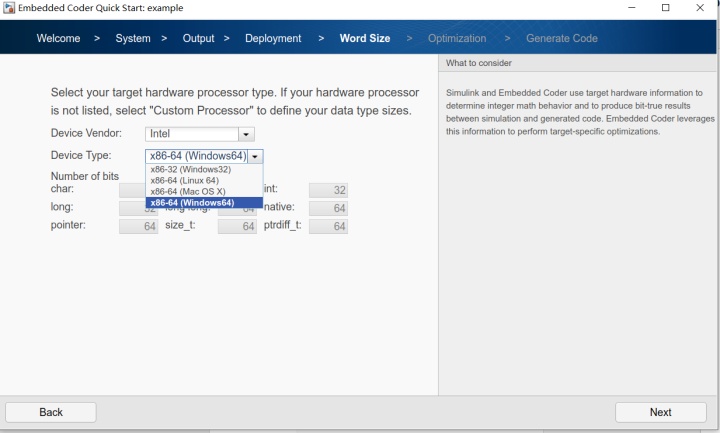
2.4在代码生成完成后,可查看相关报告。
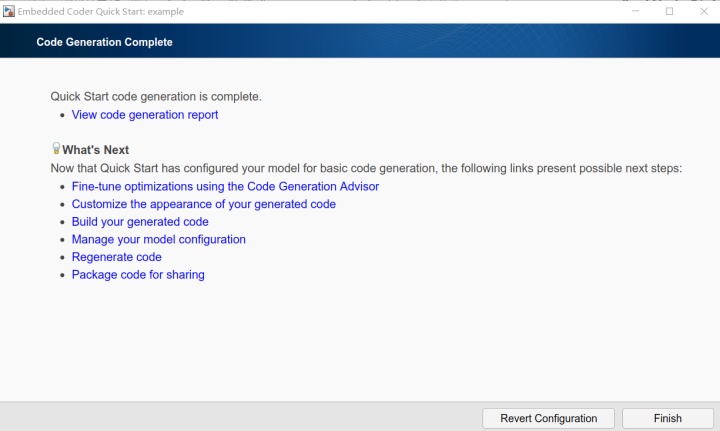
报告内容
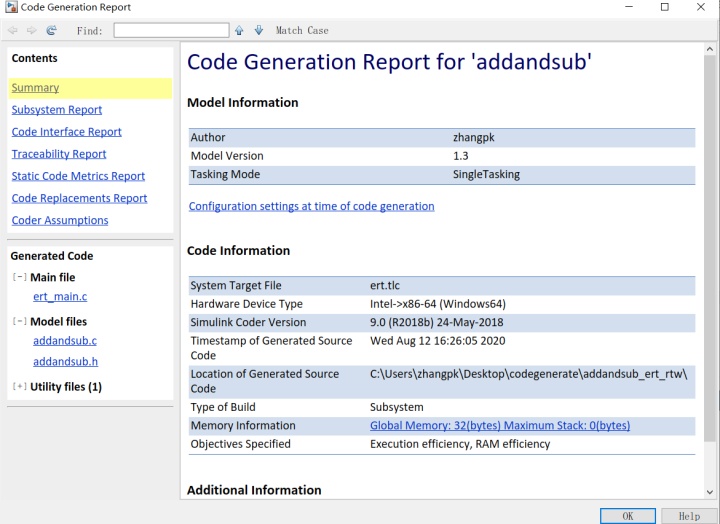
可在报告内快速浏览代码相关信息,查看完整代码。通过点击超链接注释可以查看对应模块或变量。
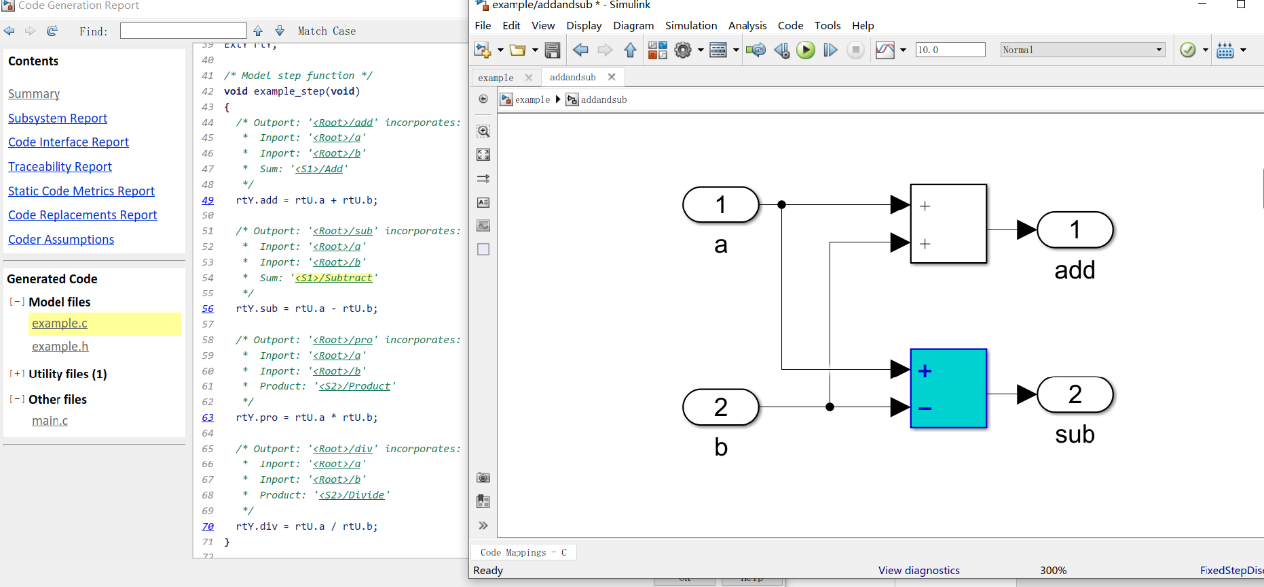
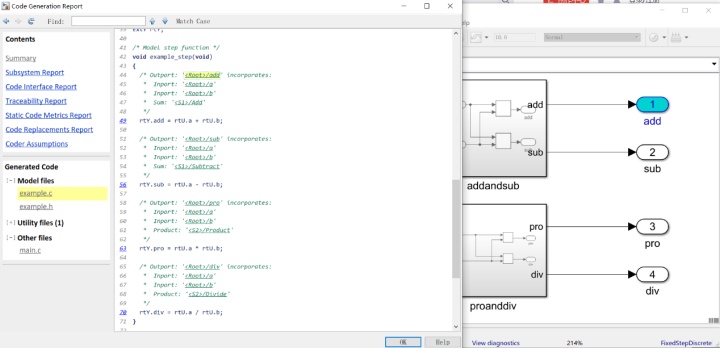
下一篇文章介绍关于变量名称的优化操作。

 举报
举报

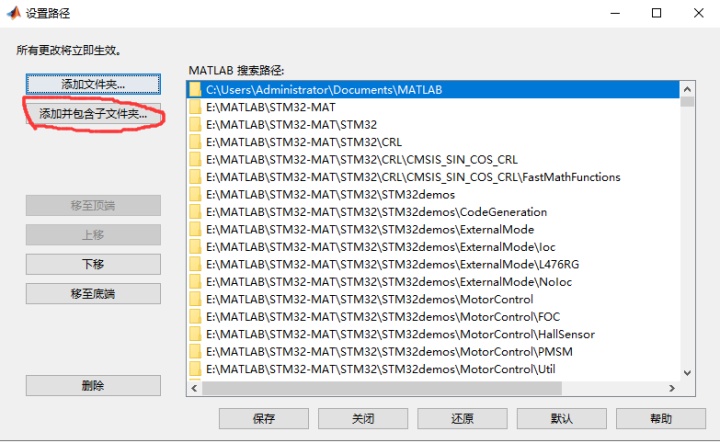
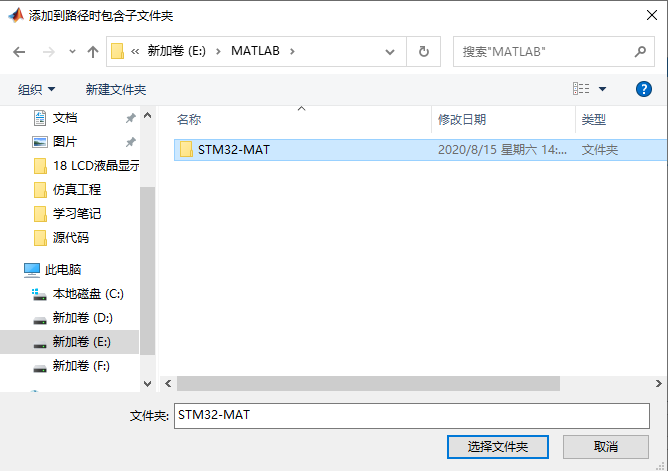
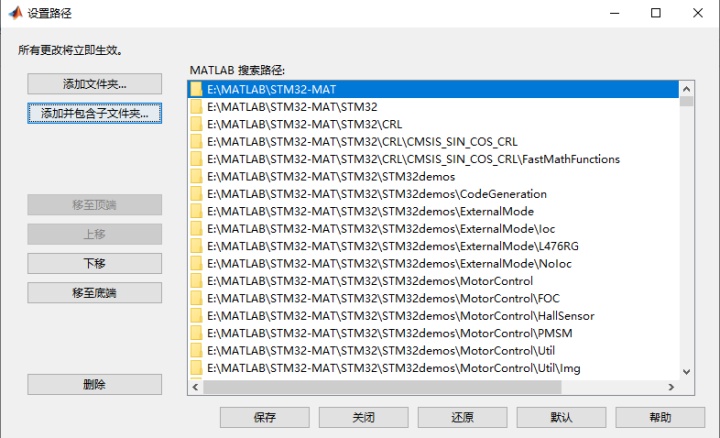
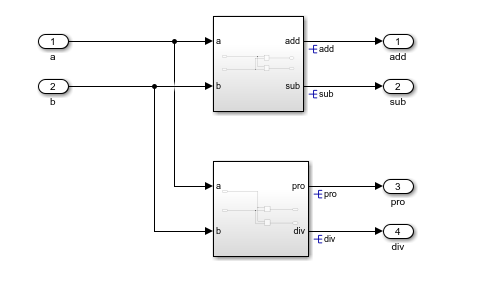
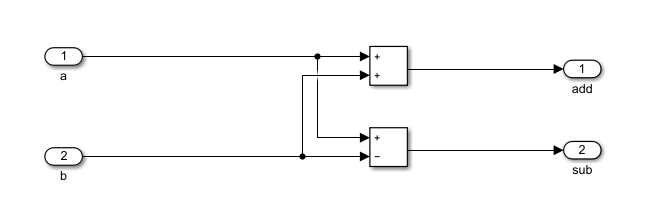
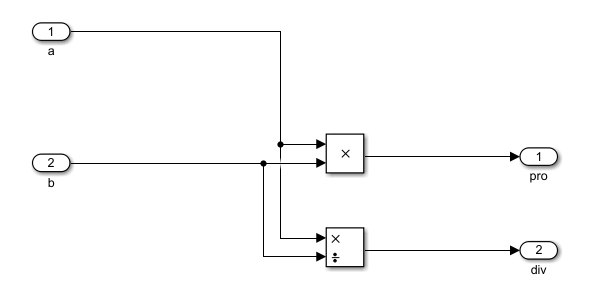
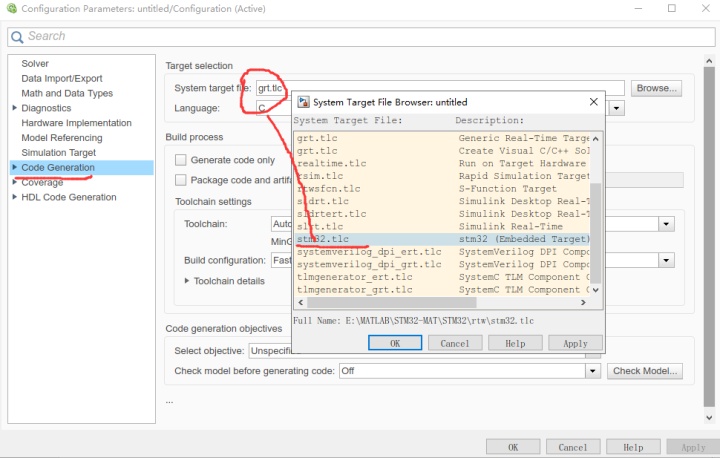
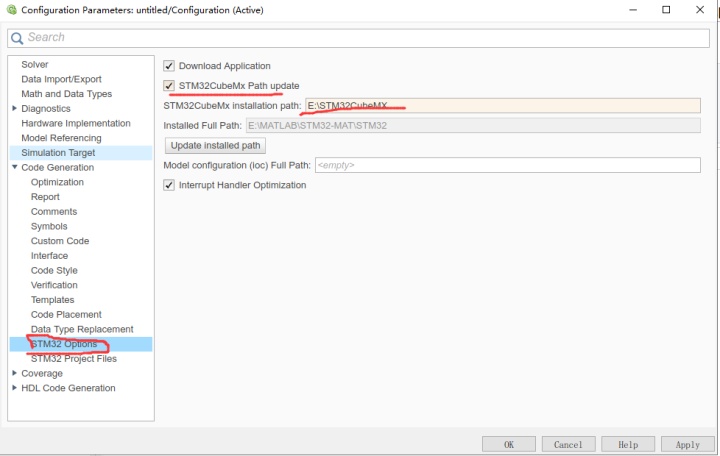
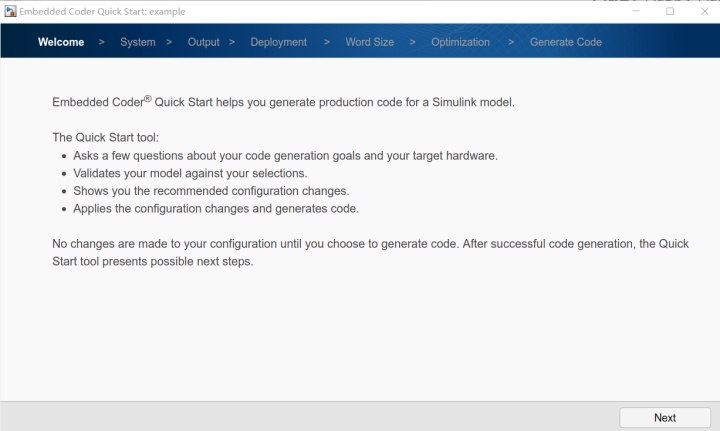
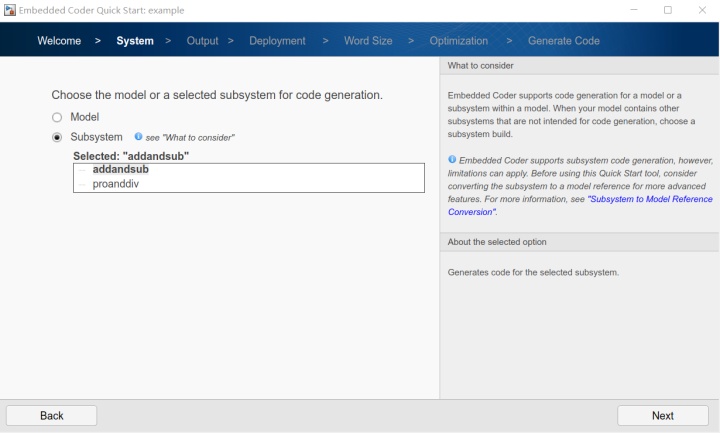
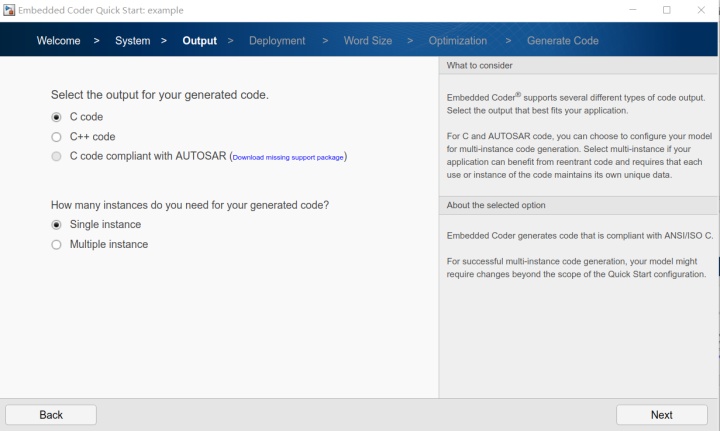
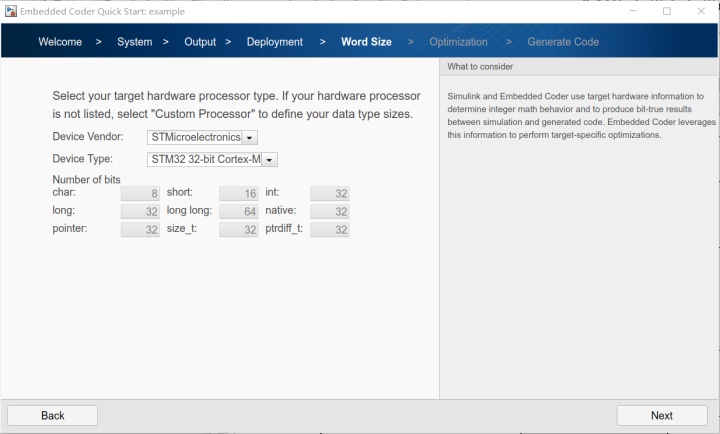
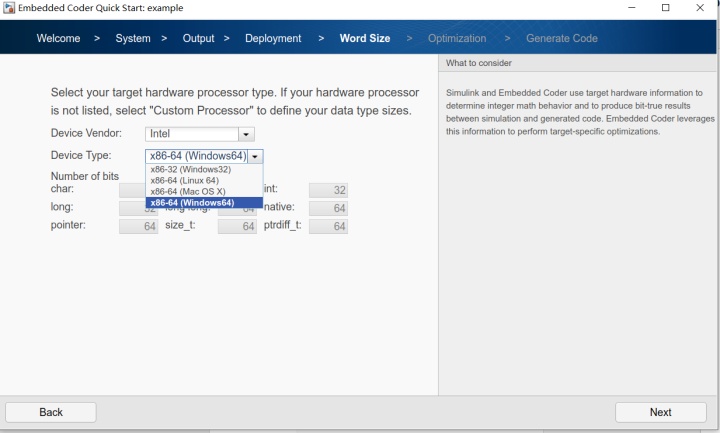
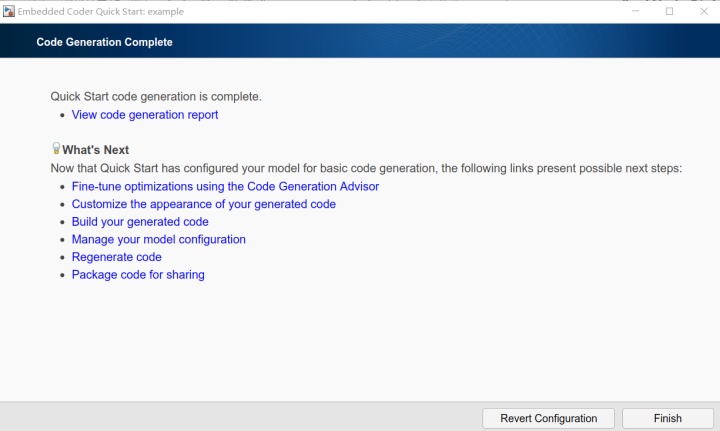
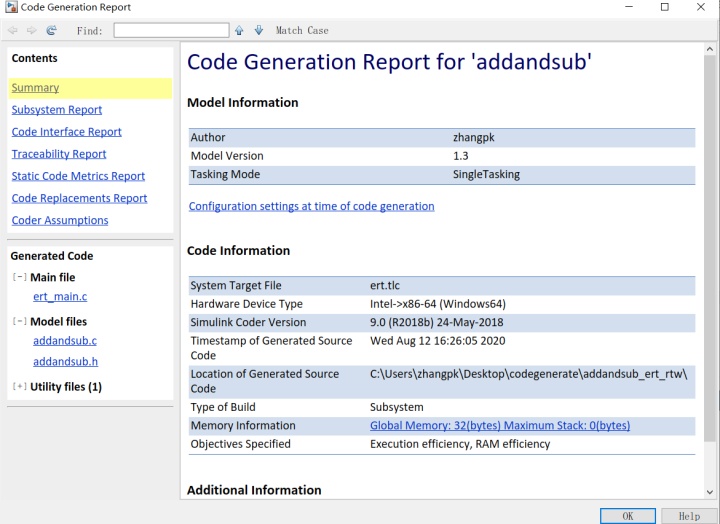
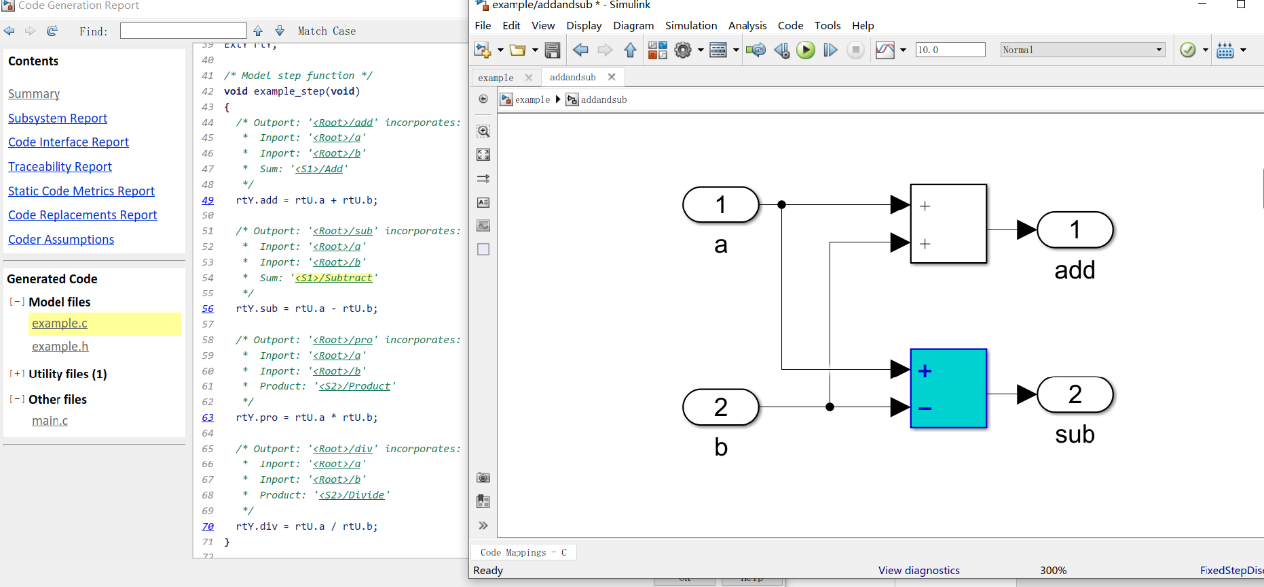
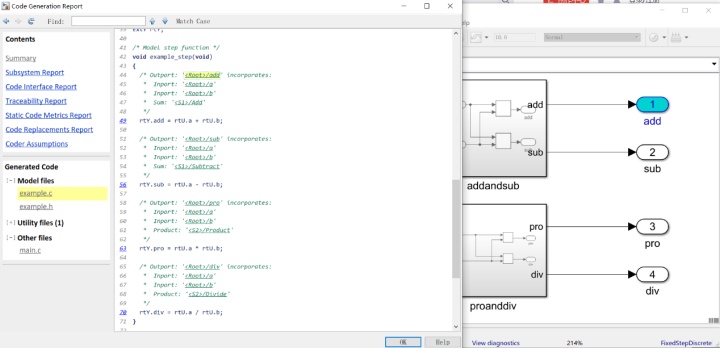

 举报
举报

